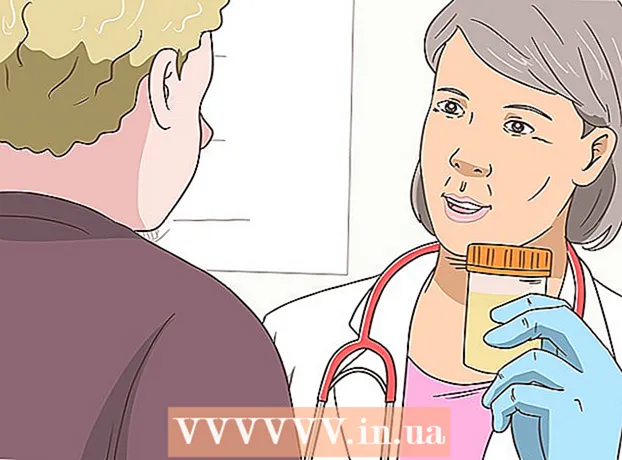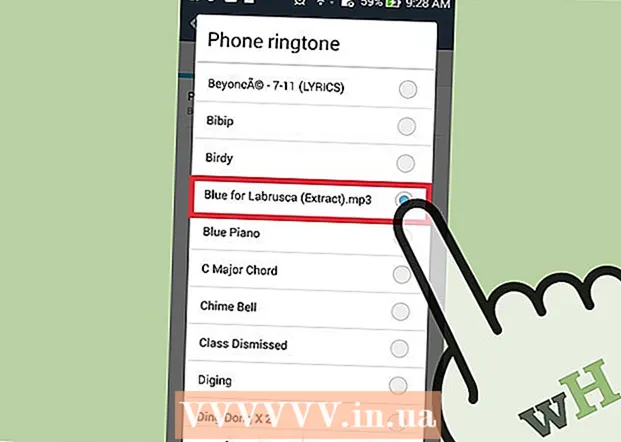Szerző:
Robert Simon
A Teremtés Dátuma:
17 Június 2021
Frissítés Dátuma:
1 Július 2024

Tartalom
A laptopok (laptopok) piaca sokat változott az elmúlt évtizedben. A laptopok már nem kizárólagosak az üzleti világban, de ma már mindenhol elérhetőek az iskolában és az otthonokban egyaránt. Cserélheti asztali számítógépét (PC-jét) laptopra, használhatja filmek nézésére a kanapén, vagy magával viheti házi feladatok elvégzéséhez barátaival. Laptop vásárlásakor a sok választási lehetőség zavaró lehet, különösen az első vásárlók számára. Sokkal magabiztosabb lesz a vásárlás mellett, ha időt szán a kutatásra, a feltárásra és a felszerelésre. Lásd az alábbi 1. lépést, hogy megtanulja, hogyan válassza ki az Ön igényeinek leginkább megfelelő laptopot.
Lépések
5 rész 1: Meghatározása, amire szüksége van
Vegye figyelembe a laptop előnyeit. Ha még nem használt laptopot, akkor az általa nyújtott előnyöket figyelembe véve nem rossz ötlet. A számítógéphez képest a laptopnak néhány előnye van.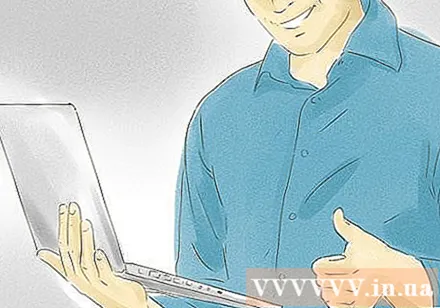
- Bárhová viheti laptopját, akár a tengerentúlra is, amennyiben a töltőt magával hozza.
- Sok laptop szinte mindent megtehet, amit a PC képes.Lehet, hogy nem tud új játékokat futtatni a legmagasabb beállításon, de a legtöbb modern laptop különféle feladatokat hajthat végre.
- A laptopok használat közben nem sok helyet foglalnak el, és könnyebben mozgathatók. Ez alkalmassá teszi kis lakásokhoz vagy a hálószoba íróasztalán történő használatra.
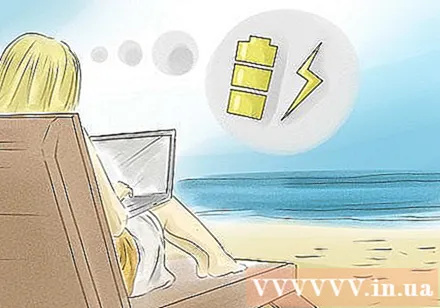
Vegyük fontolóra a hátrányokat. Bár a laptop nagyon hordozható eszköz, az alábbiakban néhány kiemelkedő hátránya is van. Ha valóban laptopot szeretne vásárolni, akkor ezek a korlátozások nem annyira rosszak, hogy fel kellene adnia a vásárlást, de körültekintőnek kell lennie a laptop vásárlása mellett is.- A laptopokat könnyebb ellopni utazás közben, ha nem nézi meg alaposan.
- Az akkumulátor élettartama nem túl hosszú, így nehéz lehet, ha hosszú ideig áram nélkül kell dolgoznia, például repülőgépen vagy egy üdülőhely közelében lévő tengerparton. Ha sokat utazik, az akkumulátor élettartama nagyon fontos lesz.
- Mivel a laptopok nem annyira frissíthetők, mint az asztali gépek, gyorsan elavulnak is. Ez azt jelenti, hogy valószínűleg néhány év múlva új gépet kell vásárolnia.

Gondoljon arra, mit használjon. Mivel a laptopok sokféle alkalmazási lehetőséget kínálnak, a modellek összehasonlítása segít koncentrálni a gép rendeltetésszerű használatára. Ha csak főleg webes szörfözéshez vagy e-mailek írásához használja a szervert, akkor az igényei sokkal különböznek attól, hogy vásároljon útközbeni játékhoz, vagy saját maga készítsen zenét.
Állítson be költségkeretet. Fontos tudni, hogy mekkora a költségvetése, mielőtt gépet vásárolna, különben teljesen haszontalan, hosszú távú kísértések kísértik, hogy vásároljon valamit, ami meghaladja a lehetőségeit. a ti. Számos különböző típusú laptop áll rendelkezésre, és a költségkeret beállítása segít abban, hogy elégedett legyen a megengedett géppel. És semmi sem akadályozza meg abban, hogy később új gépet vásároljon, mert a teljes kapacitást felhasználta, és a jelenlegi géphez "amortizálódott"! Döntse el, hogy mely tényezők fontosak az Ön számára, és állítsa be azokat a költségvetésének megfelelően. hirdetés
5. rész: Válasszon Windows, Mac vagy Linux operációs rendszert?

Tudja meg, milyen lehetőségek állnak rendelkezésére. A két fő lehetőség a gépi (az operációs rendszert használó) Windows és Mac, valamint a technikailag jártasabb Linux mellett. A fő választás attól függ, hogy mit szeret, és mit ismer, de van néhány fontos dolog, amelyet figyelembe kell vennie.- Válasszon valamit, amit jól ismer. Ha ismeri az operációs rendszert, akkor könnyebb lesz tovább használni, mint újat kipróbálni. De ne hagyja, hogy az első használt operációs rendszer döntsön a később vásárolt összes operációs rendszerről és számítógépről.
Vegye figyelembe a szükséges programokat. Ha sok Microsoft Office terméket használ, akkor a Windows PC kínálja a legnagyobb kompatibilitást. Ez nem azt jelenti, hogy nem használhatja őket más operációs rendszereken, de egy kicsit többre lesz szükség, amíg működnek. Ezzel szemben, ha zenét gyárt vagy fotókat szerkeszt, a Mac biztosítja a leghatékonyabb programokat.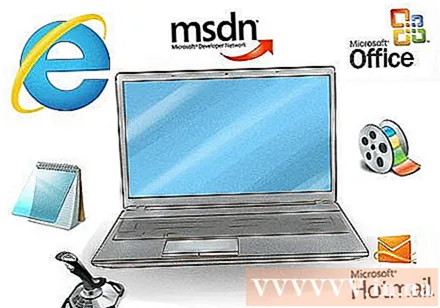
- A Windows egyelőre a legtöbb videojátékot támogatja, bár a Mac és a Linux támogatása folyamatosan növekszik.
- Ha nincs sok számítógépes tapasztalata, és segítségre lesz szüksége, vásároljon olyan eszközt, amelyet családja vagy barátai jól ismernek, és amiben segíteni tud. Ellenkező esetben a „technikai támogatás” szolgáltatásra kell támaszkodnia.
Fontolja meg a Linuxot. Egyes laptopok előre vannak telepítve Linux alatt. LiveCD segítségével kipróbálhatja a Linuxot a jelenlegi gépén. Ez lehetővé teszi a Linux futtatását a számítógépen anélkül, hogy telepítenie kellene.
- A legtöbb Linux operációs rendszer ingyenes, csakúgy, mint több ezer más program és alkalmazás. A WINE nevű program lehetővé teszi különféle Windows programok futtatását Linux operációs rendszereken. Telepítheti és futtathatja ezeket az alkalmazásokat, akárcsak a Windows rendszeren. A WINE még fejlesztés alatt áll, ezért nem minden program támogatott. Azonban még mindig milliók használják a WINE-t a Windows szoftver futtatásához Linuxon.
- A Linuxot alig támadják meg a vírusok. A Linux ideális választás a gyerekek számára, mert ingyenes, programjai szintén ingyenesek, és gyakorlatilag vírusmentesek. Ha a gyerekek elrontják az operációs rendszert, akkor egyszerűen újratelepítheti és frissen kezdheti. A Linux Mint külleme és megjelenése megegyezik a Windowséval. Az Ubuntu Linux a Linux legnépszerűbb verziója.
- A Linux olyan operációs rendszer, amely a legtöbb technikai tapasztalatot igényli képességeinek teljes kihasználásához. Ismernie kell a parancssorokat, és szinte minden, amit tudnia kell, megtalálható az interneten.
- A Linux nem támogatja az összes hardvert, és előfordulhat, hogy gondjai vannak a Linuxszal működő illesztőprogramok megtalálásával.
Ismerje meg a Mac előnyeit és hátrányait. A Mac és a Windows gépek alapvetően eltérő tapasztalatokkal rendelkeznek, így ha a kettő közötti váltást tervezi, akkor sok zavart tapasztalhat. A Mac nagyon felhasználóbarát kezelőfelülettel rendelkezik, és erőteljes médiatermelést támogató operációs rendszer.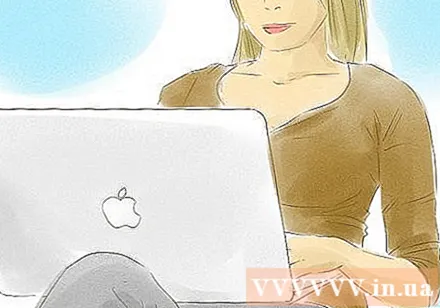
- A Mac számítógépek zökkenőmentesen csatlakoznak iPhone-okhoz, iPod-okhoz, iPad-ekhez és más Apple-termékekhez. Az Apple új termékeit az Apple támogatás is teljes mértékben támogatja.
- A Mac számítógépek kevésbé hajlamosak a vírusokra, mint a Windows PC-k, de még mindig óvatosnak kell lenned.
- A Windows rendszerét utánozhatja Mac rendszeren a Boot Camp segítségével. Ehhez a Windows érvényes példányára van szükség.
- A Mac számítógépek általában sokkal többe kerülnek, mint az összehasonlítható Windows vagy Linux modellek.
Vegye figyelembe az új Windows laptop modelleket. A Windows rendszert futtató laptopok / netbookok (kicsi notebookok) ára kedvező, és számos gyártó közül választhat, hogy megfeleljen minden igényének. Ha egy ideje nem használta a Windows rendszert, akkor azt tapasztalja, hogy most sokkal másabb. A Windows 8 Start képernyője nemcsak programokat tartalmaz, hanem olyan területeket is tartalmaz, amelyek új tartalmat (híreket vagy sportokat) jelenítenek meg a régi Start menü helyett (ezeket ún. "Élő csempék" - A lapokat folyamatosan frissítik a hírekkel). Az Internet Explorer 10 tartalmaz egy fájlt, amely vírusokat és rosszindulatú programokat keres, még mielőtt a felhasználó letöltené azokat.
- A Mac gépekkel ellentétben a Windows gépeket számos vállalat gyártja. Ez azt jelenti, hogy a laptopok minősége nagyon eltérő. Fontos, hogy mérlegelje, mit kínál a gyártó az ár, a szolgáltatások és a támogatás tekintetében, majd olvassa el az értékeléseket és más információforrásokat a gyártó megbízhatóságáról a termékkel kapcsolatban. Exportálja az ajánlatokat.
- A Windows laptopok általában több testreszabási lehetőséggel rendelkeznek, mint a Mac-ek.
Böngésszen a Chromebookon. A fenti három fő operációs rendszer mellett van néhány más lehetőség is. Az egyik legnépszerűbb és növekvő lehetőség a Chromebook. Ezek a laptopok a Google ChromeOS operációs rendszerét futtatják, a fenti opcióktól teljesen eltérő funkciókkal. Ezt az eszközt úgy tervezték, hogy rendszeresen csatlakozzon az internethez, és előfizetéssel érkezik az online tárhelyhez a Google Drive szolgáltatással.
- Jó néhány különböző Chromebook modell kapható. Míg a HP, a Samsung és az Acer egyaránt olcsó modellel rendelkezik, a Google a drágább Chromebook Pixelt gyártja.
- A ChromeOS olyan Google internetes alkalmazások futtatására készült, mint a Chrome, a Google Drive, a Google Maps és még sok más. Ez a gép azoknak a felhasználóknak a legalkalmasabb, akik ismerik a Google-t.
- A Chromebookok nem futtathatnak más operációs rendszerekhez tervezett alkalmazásokat, beleértve a legtöbb játékot és irodai alkalmazásprogramot.
Tesztelje az operációs rendszereket. Próbálja ki a lehető legtöbb különféle operációs rendszert az üzletben vagy a barátai számítógépén. Nézzük meg, melyik operációs rendszer felel meg a legjobb szokásoknak. Még ugyanazzal az operációs rendszerrel is nagyon másnak fogja érezni magát, mint a billentyűzet és az érintőpad, stb.
3 rész: 5: Gépmodell kiválasztása
Vegye figyelembe a laptop méretét, amely a legjobban megfelel. A laptopok sokféle méretben / súlyban kaphatók: netbookok, laptopok vagy laptopok. Noha ezeket együttesen "laptopoknak" nevezik, a végső használhatóságuk nagymértékben változik, és befolyásolhatja választását.
- Néhány fontos szempontot figyelembe kell venni a laptop méretével kapcsolatban: súly, képernyőméret, billentyűzet kialakítása, teljesítmény és az akkumulátor élettartama. Általában a netbookokat tekintheti a legolcsóbb, de legkisebb megoldásnak, míg egy szokásos laptopnak ki kell egyensúlyoznia az elemeket, hogy jobban megfeleljen Önnek.
- A hordozhatóság a laptopok egyik legnagyobb problémája. A nagyobb képernyők nehezebb gépeket jelentenek, és nehezebben hordozhatók. A modellek közötti választásnál vegye figyelembe a táska méretét.
Döntse el, szeretne-e netbookot. A netbookok, más néven mini notebookok, ultrabookok vagy ultraportable-k, kicsi laptopok, hordozható képernyőkkel 7 "-13" / 17,79 centiméter (7,0 hüvelyk) -33,3 centiméter (13,1 hüvelyk) méretűek. Ezek a gépek kompaktak és kis méretűek, szerény memóriájuk miatt gyakran alkalmasak e-mailek küldésére és fogadására, az internet böngészésére vagy az interneten végzett egyszerű munkára. Mivel a netbookok gyakran nem rendelkeznek annyi RAM-mal, mint a laptopok, összetett alkalmazások futtatására való képességük nagyon korlátozott.
- A netbook billentyűzete jelentősen eltér a normál méretű laptop billentyűzetétől. Győződjön meg róla, hogy kipróbálja, mielőtt a vásárlás mellett dönt, mivel az új netbookra való gépelés eleinte kényelmetlen.
- A táblagép hibridek már elérhetőek. Ezek a gépek levehető vagy forgatható kezelővel rendelkeznek, és gyakran használnak érzékelő képernyőket. Fontolja meg azok megvásárlását, ha úgy találja, hogy tabletre van szüksége, de nem engedheti meg magának az iPad-et.
Vegye figyelembe a szokásos laptopot. Ezeknek a gépeknek a képernyőmérete 13 "-15" / 33,3 centiméter (13,1 hüvelyk) -38,1 centiméter (15,0 hüvelyk). Közepes súlyúak, vékonyak és könnyűek, nagy memóriakapacitással rendelkeznek. Az eszköz méretének kiválasztása teljesen az Ön személyes preferenciáitól függ, például a képernyő méretétől és attól, hogy mennyi RAM-ot tart szükségesnek (lásd a következő szakaszt).
- A laptopok sokféle kivitelben és méretben kaphatók. A technológiai fejlesztéseknek köszönhetően egyre vékonyabbak. Meg fogja tapasztalni, hogy a Mac-eknek nem feltétlenül kell ilyen vékonynak lenniük. Ha Mac-t választ, vegye figyelembe az utazási igényeket, amikor különböző modelleket választ.
Fontolja meg egy laptop cseréjét egy PC-hez. Ezek képernyőmérete 17 "-20" / 43,8 cm (17,2 hüvelyk) -50,8 centiméter (20,0 hüvelyk). Nagyobbak és nehezebbek, teljesen működőképesek, és nagyobb valószínűséggel használják az asztalon, mint a hátizsákban. Bár nehezebb hordozni, mint a fenti két modellt, szükség esetén mégis hordozhatja, és sok ember számára a gép kissé nehezebb. Ha nem biztos abban, hogy ekkora méretet vásárol-e, vegye figyelembe asztali vagy utazási igényeit.
- Néhány asztali számítógéppel rendelkező laptop modell részben frissíthető, így új videokártyákat telepíthet.
- Ezek a laptopok azok számára a legalkalmasabbak, akik szeretnek számítógépes játékokat játszani.
- A nagyobb laptopok akkumulátora általában rövidebb, főleg ha nehéz programokat futtat, például videojátékokat vagy grafikai tervező programokat.
Vegye figyelembe a szükséges tartósságot. Fontolja meg, hogy inkább fém vagy szintetikus műanyag tokot szeretne. Ma az alváz kiválasztása elsősorban a személyes preferenciáktól függ, mert a jelenlegi ház súlya meglehetősen egyenértékű, a tartós fémhéjú laptopok nem sokkal nehezebbek, mint a műanyag héjak. Tartósságát tekintve a fém burkolat egy kicsit alkalmasabb a nagy ütésű gépekhez, de a legjobb, ha konzultál a kereskedővel.
- Ha a készüléket szántóföldre kell vinnie, vagy nehéz helyekre kell utaznia, testreszabott kiegészítőkre van szüksége a védelem érdekében. Kérjen erősebb kijelzőt, a belső alkatrészek ütésálló felszerelését, valamint utólagos felszerelést a víz és a por elleni védelem érdekében.
- Ha terepi szakértő vagy, és valóban tartós gépre van szükséged, van egy megfelelő laptop, a Toughbook, amely általában meglehetősen drága, de a teherautót ráfuttathatja, vagy akár sütőben is megsütheti. nem törött.
- A kiskereskedelmi üzletek legtöbb fogyasztói laptopját nem tartósan tervezték. Ha tartósságra van szüksége, keressen egy üzleti laptopot, amelyet fémből vagy szintetikus anyagokból terveztek.
Vegye figyelembe a stílust. A laptopok maguk is nagyon nyilvános eszközök. Csakúgy, mint az órák, pénztárcák, szemüvegek és egyéb kiegészítők, a laptopok is saját stílusukkal rendelkeznek. Győződjön meg róla, hogy a kívánt laptopot nem kritizálja, vagy hogy ritkán használja, amikor kimegy. hirdetés
4/5 rész: Ellenőrizze a specifikációkat
Óvatosan nézze meg az egyes laptopok specifikációit. Laptop vásárlásakor gyakran tölt el időt a gép belsejében lévő hardverrel. Ez azt jelenti, hogy rendkívül biztos akar lenni abban, hogy a megvásárolt gép a szükséges konfigurációval rendelkezik.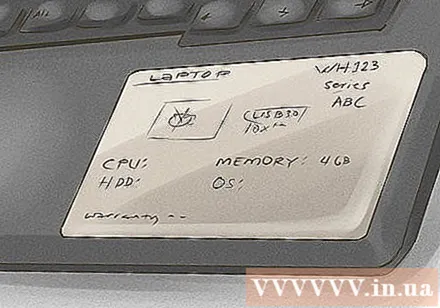
Nézze meg a központi processzort (CPU). Csúcskategóriás, gyorsabban feldolgozható laptopok többmagos CPU-kkal, például Intel, AMD és ARM. Ezeket a CPU-kat általában nem használják netbookokon vagy költségvetési laptopokon. A CPU különbség befolyásolja a teljesítményt a laptop sebessége szempontjából.
- A technológia fejlődésével az idősebb processzorok gyorsan elavulnak. Ha Intel processzorokat vásárol, kerülje a Celeron, Atom és Pentium chipeket, mert azok elavultak. Ehelyett válassza a Core i3 és i5 CPU készleteket. Ha az AMD-től vásárol, ne vásároljon C vagy E sorozatú processzort, hanem A6 vagy A8 sorozatúakat.
Vegye figyelembe a memória (RAM) mennyiségét. Gondolja át, mennyi RAM-ra van szüksége valóban az új gépéhez. A RAM memória mennyisége fontos szempont lehet. Általában az Ön által futtatott alkalmazásokat a rendelkezésre álló memória mennyisége korlátozza. A nagyobb alkalmazások futtatásához több memória szükséges. Általánosságban elmondható, hogy minél több memória áll rendelkezésre, annál gyorsabban fog futni a laptop.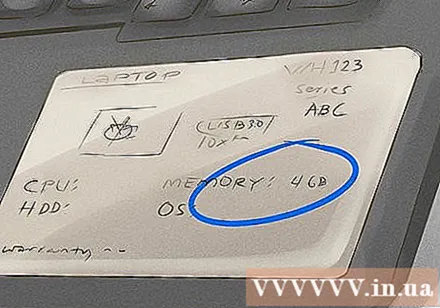
- A legtöbb szabványos laptop általában 4 GB RAM-mal rendelkezik. Ez a RAM mennyiség elegendő a felhasználók többségéhez. A netbookok alacsonyak lehetnek, akár 512 MB, de ma már ritkábbak. Számos 16 GB-os vagy annál nagyobb memóriával rendelkező modellt láthat, de ha sok memóriaigényes alkalmazást futtat, amelyek akkora méretűek lesznek.
- A sok RAM-mal rendelkező eszköz megvásárlása csábítónak tűnik, de a kiskereskedők gyakran nagy mennyiségű RAM-ot tesznek az eszközökbe, hogy leplezzék azt a tényt, hogy más alkatrészek az átlag alatt vannak (például lassabb processzorok). ). Mivel a RAM könnyen frissíthető, nem kell túlságosan kiszámolnia a RAM-ot, amikor egy laptop modellt figyelembe vesz.
Nézze meg a grafikus képességeket. Ha játszani akar, ellenőrizze a grafikus memóriát. Diszkrét videomemóriával rendelkező grafikus kártya ajánlott 3D-s játékok lejátszásához, bár a legtöbb alkalmi játék nem szükséges. Meg kell jegyezni, hogy egy diszkrét grafikus kártya is több akkumulátort fogyaszt.
Vegye figyelembe a rendelkezésre álló tárhelyet. A felsorolt merevlemez kapacitása gyakran pontatlan, mivel ez a szám nem tartalmazza az operációs rendszert és az előre telepített programokat. A rendelkezésre álló merevlemez-hely általában 40 GB-tal kevesebb, mint a felsorolt szám (például).
- Ezen túlmenően a szilárdtest-meghajtók (SSD-k) sokkal nagyobb teljesítményt kínálnak, nem okoznak zajokat és növelik az akkumulátor élettartamát, de sokkal kisebb tárolókapacitással rendelkeznek (általában akkor 30–256 GB). cikk) és drágább is. Ha a legjobb teljesítményt akarja, akkor elengedhetetlen az SSD, de előfordulhat, hogy vásárolnia kell egy külső merevlemezt is olyan dolgok tárolására, mint a zene, a fénykép vagy a videó könyvtárak.
Ellenőrizze az elérhető portokat. Hány USB-port áll rendelkezésre az eszköz számára a perifériák csatlakoztatásához? Ha külső billentyűzetet és egeret tervez használni, akkor legalább két dedikált USB-portra lesz szüksége. Szüksége van portokra a nyomtatók, külső merevlemezek, hordozható meghajtók stb. Csatlakoztatásához is.
- Ha laptopját a tévékészülékéhez kívánja csatlakoztatni, győződjön meg arról, hogy HDMI-port van kéznél a lehető legjobb kapcsolat érdekében. A lejátszó TV-hez való csatlakoztatásához VGA vagy DVI portokat is használhat.
Ellenőrizze a laptop optikai meghajtóit. Ha CD-ket akar írni vagy szoftvereket szeretne telepíteni egy lemezről, szüksége lesz egy DVD-meghajtóra. Ha laptopjának nincs optikai meghajtója, akkor is vásárolhat egy külső DVD-meghajtót, és szükség esetén csatlakoztathatja. A laptopok használhatnak Blu-ray meghajtókat is. Ha Blu-ray filmeket szeretne nézni, győződjön meg arról, hogy a DVD-meghajtó helyett Blu-ray meghajtót (néha BD-ROM-nak hívnak) vásárol.
Vegye figyelembe a megfelelő képernyőfelbontást. Minél nagyobb a felbontás, annál több tartalmat tud megjeleníteni a képernyő. A képek nagy felbontásban is simábban fognak megjelenni. A legtöbb középkategóriás laptop natív felbontása 1366 x 768. Ha simább képeket szeretne, válasszon egy 1600 x 900 vagy 1920 x 1080 képernyőfelbontású laptopot. Ez a felbontás általában Nagyobb laptopok.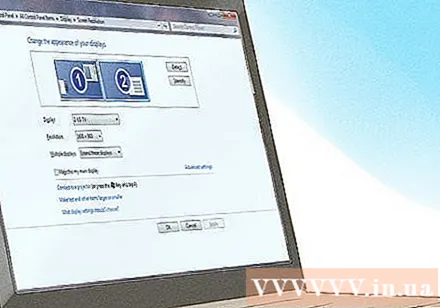
- Ellenőrizze, hogyan jelenik meg a laptop képernyője napfény alatt. Az olcsó kijelzőket gyakran "tompítják" a kültéri fények, így a "hordozható" kijelzők kissé haszontalanok az Ön számára.
Ellenőrizze a vezeték nélküli szolgáltatásokat (Wi-Fi). A laptopjának engedélyeznie kell a Wi-Fi-t. Szinte minden laptophoz beépített vezeték nélküli kártya tartozik, így valószínűleg ezt nem fogja észrevenni. hirdetés
5/5 rész: Üzlet (vagy Webhely)
Végezzen néhány kutatást. Akár dobozból, akár online vásárolja meg, biztosítani kívánja, hogy a lehető legtöbbet tudja a vásárolni tervezett laptopról vagy a szükséges konfigurációról. Ez segít megérteni, mit vásárol, és nem kap információt az értékesítési képviselőktől.
- Ha boltból tervez vásárolni, nyomtasson információkat a vásárolni kívánt eszközről, vagy tartsa meg az információkat a telefonban. Ez segít leszűkíteni és összpontosítani arra, amire szüksége van.
Keressen megfelelő kereskedőt a gép megvásárlásához. Ma már sok helyen lehet laptopot vásárolni. A hatalmas üzletektől az apró számítógépes standokig, vagy a Craigslisttől az Amazonig sok különböző értékesítési hely van, mindegyik változó árakkal és szolgáltatásminőséggel rendelkezik.
- A nagyobb üzletek vagy a számítógépes szaküzletek a legjobb helyek a modellek kipróbálására vásárlás előtt. Ha online szeretné vásárolni, keresse fel a helyi számítógép / elektronikai üzletet, és próbáljon meg néhány mintát venni, majd hozza haza a jegyzeteket.
Ellenőrizze a garanciát. A legtöbb laptopgyártó garanciát vállal termékeire. Ez a jótállási szolgáltatás változhat, és egyes üzletek további garanciákat kínálnak térítés ellenében. Ezzel szemben, ha egy használt eszközt vásárol a Craigslisten, akkor valószínű, hogy garanciális.
Ismerje meg a használt, újrahitelesített vagy felújított eszköz vásárlásának kockázatát. Fontos, hogy a gép jó garanciával rendelkezzen, és megbízható forgalmazótól vásárolja meg. A felújított, tartós üzleti laptopok terhet jelenthetnek. A kockázat az, hogy a gépet nem megfelelően használták, és nincs jó állapotban. Ha az ár megfelelő, és különösen, ha egy év garancia van rá, akkor a kockázat jelentősen csökken.
- Ne vásároljon kedvezményes raktáron lévő laptopokat, hacsak nem marad elegendő jótállási idő egy neves kereskedőtől. Ezek a gépek nagy valószínűséggel állandó használatban voltak, valamint tele voltak porral, ujjlenyomatokkal, vagy unatkozó gyerekek vagy használatlan felhasználók folyamatosan összetörték őket.
Vigyázzon jól laptopjára. Bár ez a laptop márkájától és modelljétől függ, a jól gondozott laptop néhány évvel tovább fog tartani, mielőtt új gépbe kell befektetnie. Szánjon időt a laptop tisztítására és karbantartására, hogy évekig zavartalanul működjön. hirdetés
Tanács
- Keressen az interneten olyan webhelyeket, ahol megbízható vásárlói véleményeket olvashat. Tanulj mások tapasztalataiból.
- A legtöbb ismert laptopmárka szoftveres alkalmazásokkal, úgynevezett bloatware-rel rendelkezik. Ez a fajta szoftver általában népszerű szoftver. Legtöbbjük meglehetősen egyszerű. A laptop gyártók gépekre rakják őket, hogy többet keressenek. A verseny fokozása érdekében megvásárolják a licencet a szerzői jog tulajdonosától, hogy felrakják őket a gépre. A túl sok hajómű befolyásolja a számítógép rendszerének teljesítményét, ezért ellenőriznie kell az egyes programokat, hogy szükségesek-e. Ha nem, akkor mielőbb távolítsa el őket.
- Látogasson el olyan webhelyekre, mint a Consumer Reports, hogy megtudja, hogyan hasonlítják össze a számítógépeket a különböző kategóriákban.
- A nagyszerű ajánlatok általában online vásárlásokból származnak, de megjelenhetnek olyan üzletekben is, amelyek tömegesen értékesítik a laptopokat.
- A Chromebookokat csak akkor szabad használni, ha mindig csatlakozik az internethez. Ha laptopot csak munkára vásárol, nem pedig multimédiás célokra, akkor a Chromebook lesz a választása.
Figyelem
- Ha használt eszközt vásárolt olyan online aukciós oldalakról, mint az eBay, olvassa el tovább minden. Nézze meg, van-e probléma a géppel. Olvassa el a felhasználói visszajelzéseket. Ha ez nem új eszköz, akkor csak akkor vegye meg, ha az ára nagyon jó, és ügyeljen arra, hogy tiszta telepítést végezzen. Nem tudod, mit telepített a régi tulajdonos, és fennáll a veszélye, hogy olyan használt gépet vásárolsz, amiről semmit sem tudsz. Győződjön meg róla, hogy visszaküldheti, ha valami nem megfelelő.
- A jobb ajánlatok többsége az online vásárlásból származik.
- Győződjön meg róla, hogy elégedett a laptopjával, mielőtt megvásárolja. A legtöbb üzletben, ha megvette az eszközt és használta, akkor már nem kap visszatérítést vagy cserét.
- A gyárilag felújított laptopok, amelyeket közvetlenül a gyártó webhelyén értékesítenek, általában nem drágák és garanciával járnak, de attól függ, hogy mennyit profitál.
- Ha a készülék online megvásárlása mellett dönt, további szállítási költségeket számolhat fel.